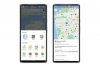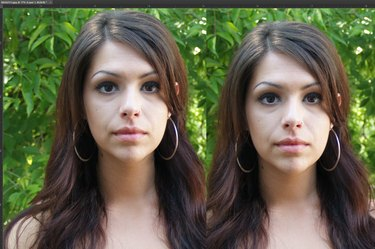
首を長くして少し背を高くしてください。
画像クレジット: PhotoshopのスクリーンショットはAdobeの厚意により提供されています。
自分の身長を1インチ高くしたい場合でも、ある種のエキゾチックなキリン-エイリアン-人間のハイブリッドを作成したい場合でも、Photoshop CC2014で必要なサイズに首を伸ばすことができます。 最良の結果を得るには、高解像度の写真を選択してください。 首を伸ばすことは、実際にはこのプロセスの簡単な部分です。 背景、特に顔が歪んでいないことを確認するには、ある程度の忍耐と注意が必要です。
ステップ1
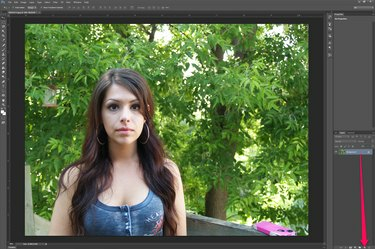
写真のレイヤーを複製します。
画像クレジット: PhotoshopのスクリーンショットはAdobeの厚意により提供されています。
Photoshopで写真を開きます。 写真のレイヤー(JPGの場合は「背景」レイヤー)を、レイヤーパネルの下部にある「新しいレイヤー」ボタンにドラッグして複製します。
今日のビデオ
ステップ2
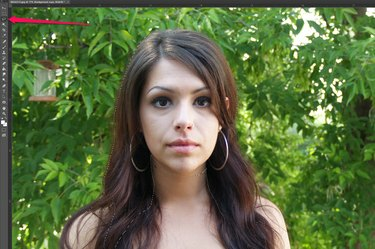
モデルの顔と髪の毛を選択します。
画像クレジット: PhotoshopのスクリーンショットはAdobeの厚意により提供されています。
ツールボックスから「なげなわツール」を選択し、モデルの顔と髪の毛の周りにドラッグします。 あごの下に首を入れても大丈夫です。 スポットを逃した場合は、ツールボックスから「魔法の杖ツール」を選択し、「Shift」キーを押しながら、逃したスポットをクリックします。
ステップ3

モデルの頭を上に動かします。
画像クレジット: PhotoshopのスクリーンショットはAdobeの厚意により提供されています。
「Ctrl-C」を押して頭をコピーし、「Ctrl-V」を押して新しいレイヤーとして画像に貼り付けます。 「上矢印」キーを押して、頭を目的の位置まで少しずつ動かします。
ステップ4

モデルの首の新しいレイヤーを作成します。
画像クレジット: PhotoshopのスクリーンショットはAdobeの厚意により提供されています。
「BackgroundCopy」レイヤーを選択し、顔の下部や胸の上部など、首の周りの広い領域をトレースします。 「Ctrl-C」と「Ctrl-V」を押して、選択範囲をコピーして新しいレイヤーに貼り付けます。
ステップ5
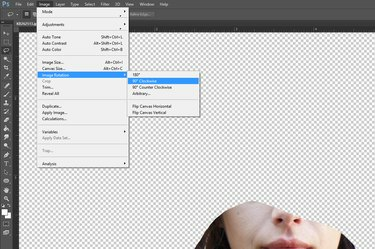
画像を回転させます。
画像クレジット: PhotoshopのスクリーンショットはAdobeの厚意により提供されています。
[画像]メニューから[画像の回転]を選択し、画像を時計回りに90度回転させます。 これにより、LiquifyFilterのPushLeftToolのネックが準備されます。
ステップ6
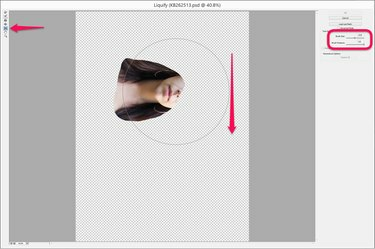
Liquifyフィルターで首を伸ばします。
画像クレジット: PhotoshopのスクリーンショットはAdobeの厚意により提供されています。
「フィルター」メニューをクリックし、「液化」を選択します。 Liquifyフィルターの「PushLeftTool」を選択し、少なくとも首の長さと同じ幅になるようにブラシを調整します。 ツールを顔の中央に置き、下にドラッグします。 これにより、顔が右に押され、首が伸びます。 短いストロークを使用して、首が希望する長さになるまでこのプロセスを繰り返します。 もちろん、代わりに顔が右側になるように画像を回転させた場合は、カーソルを上にドラッグしてピクセルを右に押します。
ステップ7

ズームインして首を調べます。
画像クレジット: PhotoshopのスクリーンショットはAdobeの厚意により提供されています。
[画像]メニューから[画像の回転]を選択し、画像を反時計回りに90度回転させます。 モデルの首と髪の毛を拡大し、引き伸ばされた首のレイヤーと重なっている顔のレイヤーによって引き起こされた線がないか調べます。
ステップ8
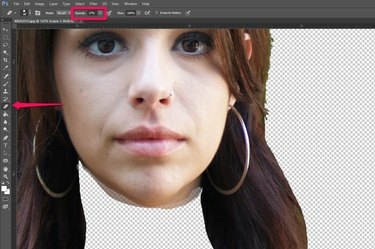
首の周りの線を消します。
画像クレジット: PhotoshopのスクリーンショットはAdobeの厚意により提供されています。
ツールボックスから「消しゴムツール」を選択し、オプションバーの不透明度を10〜20パーセントの任意の量に変更します。 ツールを面レイヤーの端にドラッグします。 必要に応じて、「スマッジツール」または「ブラーツール」を使用して、首や髪の毛の間に見える線を減らすこともできます。
ステップ9

終了したら写真を保存します。
画像クレジット: PhotoshopのスクリーンショットはAdobeの厚意により提供されています。
写真をズームインおよびズームアウトしてリアルに見えるようにし、消しゴムツール、スマッジツール、またはぼかしツールを使用して必要に応じて変更を加えます。 新しいファイル名で画像を保存します。
ヒント
[スケール]オプションまたは[自由変形]オプションを使用して首を伸ばすことは可能ですが、 編集メニュー、液化フィルターは通常、肌の質感とトーンを維持するためのより良い仕事をします 無傷。